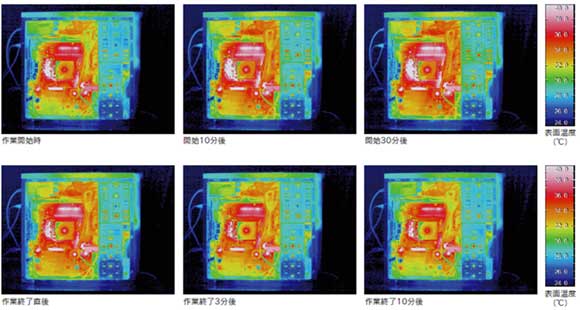サーモグラフィでPCの発熱を測定せよ【後編】:計る測る量るスペック調査隊(1/4 ページ)
PCを最大限に活用する方にとって悩ましい夏。すでにPCの熱対策は準備万端であろうが、PC内の過酷な熱状況を可視化すべく、サーモグラフィをつかって“っぽく”調べてみた。
PCの消費電力上昇に伴い、PCの熱対策も無視できないものとなった。しかし、熱は目に見えないため、PC内でどのように熱が発生し、またどのように対策を取ればよいのか、分かりにくいことが多い。サーモグラフィでPCの発熱を測定せよ【前編】に引き続き、温度を視覚化して測定する「サーモグラフィ」を使用して、PCの発熱を調べてみよう。
ケース内の温度上昇を測る
今度は実運用時と同じように、PCケース内に各パーツを組み込んだ状態で作業を行い、そのときの温度変化を測定してみよう。なお、前述のようにケース側面のふたは閉じず、代わりにビニルシートを貼り付けてある。
シートによる測定結果の差異
まずはふたを開けた状態、閉めた状態、シート貼り付け状態でそれぞれ同じ状態のPCを測定し、その違いを測定した。ケースのふたを閉めた場合、ケース内の様子はふたに遮断されて測定できないが、シートを貼り付けた場合はケースふたを開けた状態とほぼ同様にケース内部を観測できることが分かる。
アイドル時の発熱
起動時のPC内温度変化を測定するため、OSとしてLinux(Ubuntu 6.06)を起動してGUIデスクトップのみ表示させ、ほかの作業は行わない状態でPC温度の時間変化を測定した。
マザーボード単体で温度変化を計測した場合と比べると、閉じられたケース内では熱が逃げにくくなるため、若干ではあるもののマザーボードやメモリなどの温度が高くなっていることが分かる。また、グラフィックボード周辺、とくにGPUが大きく発熱しており、近年におけるグラフィックボード消費電力の多さを裏付ける結果となっている。
作業時の発熱
続いて、PCで作業を行っている場合の発熱を調べるため、Linuxカーネルのコンパイルを行っている状態で温度を測定した。
作業開始直後からメモリや前述したパワートランジスタ周りの温度が急上昇し始め、そこからケース内の温度が全体的に上昇し始めている。また、作業終了した直後からメモリやパワートランジスタ周りの温度は下がり始め、作業終了10分後には作業前とほぼ同程度までケース内温度は下がっていることが分かる。
Copyright © ITmedia, Inc. All Rights Reserved.
アイティメディアからのお知らせ
人気記事ランキング
- 10万超のWebサイトに影響 WordPress人気プラグインに深刻なRCE脆弱性
- 生成AIの次に来るのは「フィジカルAI」 NVIDIAが語る、普及に向けた「4つの壁」
- セールスフォースにも決められない? AIエージェント、「いくらが適正価格か」問題が勃発
- 7-Zipに深刻な脆弱性 旧バージョンは早急なアップデートを
- ランサム被害の8割超が復旧失敗 浮き彫りになったバックアップ運用の欠陥
- Let's Encrypt、証明書有効期間を90日から45日へと短縮 2028年までに
- サイバー戦争は認知空間が主戦場に? 「詐欺被害額が1年で倍増」を招いた裏事情
- 「フリーWi-Fiは使うな」 一見真実に思える“安全神話”はもう時代遅れ
- ソニー、AWSのAI基盤で推論処理300倍増へ ファンエンゲージメントはどう変わる?
- “AIエージェント暴走時代”が始まる? 企業がいま直視すべきリスク